autocad2007怎么画圆角矩形
时间:2025-09-02 | 作者: | 阅读:0相信有很多的用户想知道autocad2007怎么画圆角矩形,下面让心愿游戏的小编为您带来这方面的答案,希望能帮助到你。
autocad2007怎么画圆角矩形
首先,打开autocad2007软件,新建一个绘图面板,如图所示。
然后点击上方菜单栏里的【绘图】功能选项,找到【矩形】功能键,点击【矩形】功能键,在绘图面板上绘制一个矩形,如下图所示。
接下来点击上方菜单栏里的【修改】功能选项,找到【圆角】功能键,如下图所示。
点击圆角功能键,此时在下方的命令栏里弹出选择第一个对象,在这里我们选择半径r,直接输入r,如下图所示。
输入完毕后点击【Enter】按钮,此时下方命令栏弹出输入半径数值,这个半径数值是为了控制圆角大小的,比如我们输入50,如下图所示。
输入完毕后点击【Enter】选项,此时选择第一个对象,比如选择左边的竖线,然后再选择第二个对象,比如选择上方的横线,第二个对象选择完毕后,就会在左边竖线和上方横线之间产生一个圆角,如下图所示。
同样的方法类推,分别在其它三个角上绘制圆角,最终就可以形成一个圆角矩形了,还可以填充渐变色,如下图所示。
最后:以上是心愿游戏的小编为您带来的autocad2007怎么画圆角矩形,更多相关的文章请关注心愿游戏
来源:https://soft.3dmgame.com/gl/3324.html
免责声明:文中图文均来自网络,如有侵权请联系删除,心愿游戏发布此文仅为传递信息,不代表心愿游戏认同其观点或证实其描述。
相关文章
更多-
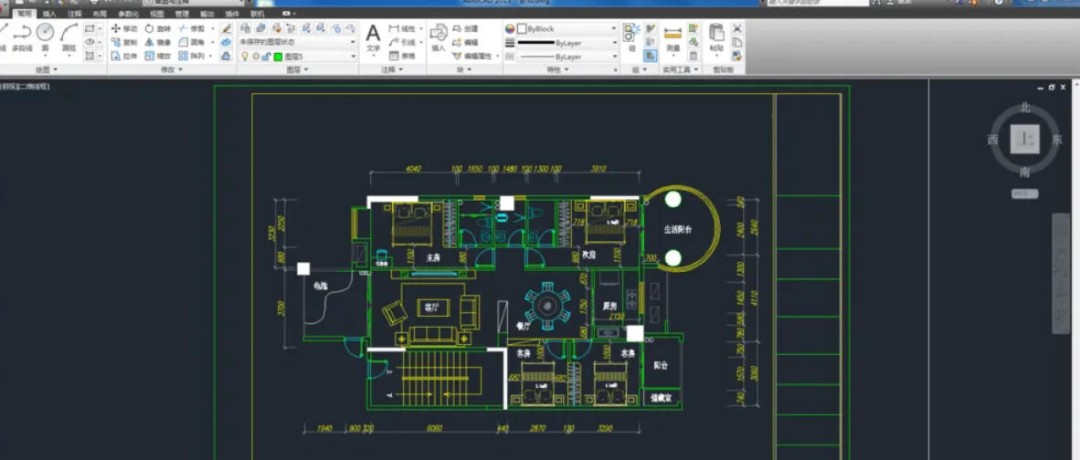
- autocad怎么开启硬件加速
- 时间:2025-11-20
-
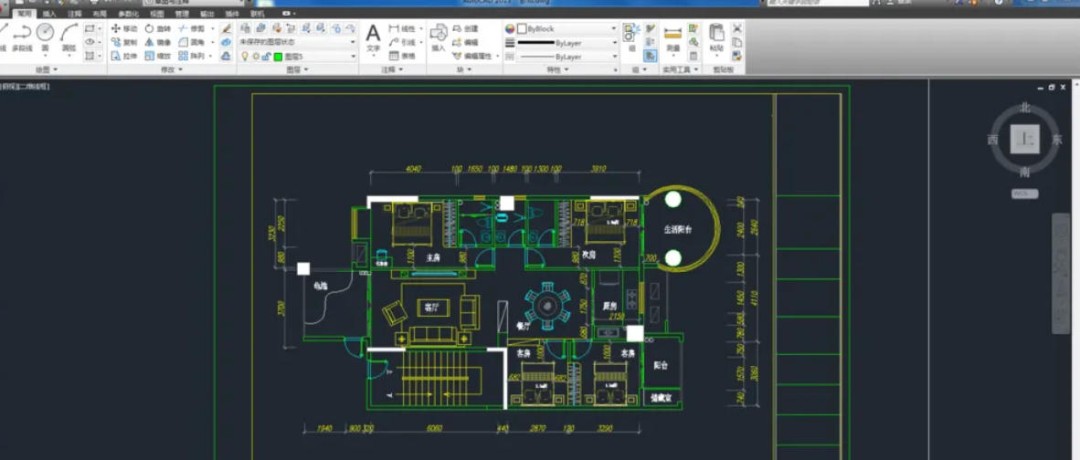
- autocad怎么导出pdf
- 时间:2025-11-20
-

- autocad怎么画虚线
- 时间:2025-11-20
-

- AutoCAD怎么查找自动保存文件路径
- 时间:2025-09-10
-

- 安装cad软件时提示缺少net组件怎么办
- 时间:2025-09-10
-

- autocad2020经典模式如何切换
- 时间:2025-09-10
-

- AutoCAD2018怎么设置经典模式
- 时间:2025-09-09
-
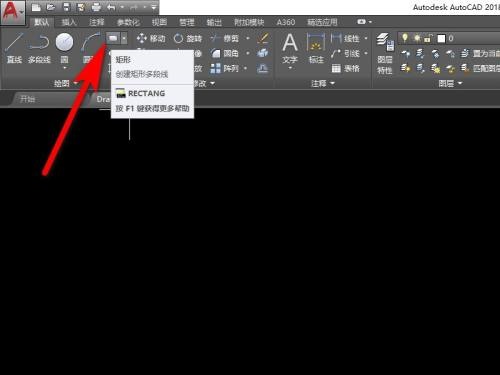
- CAD2018怎么画镜子示意图
- 时间:2025-09-09
精选合集
更多大家都在玩
大家都在看
更多-

- 燕云十六声不同难度收益一样吗
- 时间:2026-01-12
-

- 名字id男生诗意网名(精选100个)
- 时间:2026-01-12
-

- 卡厄思梦境国服开服教程
- 时间:2026-01-12
-

- 知乎怎么创建个人圈子?知乎创建个人圈子教程
- 时间:2026-01-12
-
- 《王者荣耀》S24妲己一个技能秒人出装铭文是什么-妲己铭文搭配技巧
- 时间:2026-01-12
-

- 泰拉瑞亚神圣之地的宝藏与挑战
- 时间:2026-01-12
-
- 《王者荣耀》点券赠送规则详解-怎么赠送好友英雄与皮肤
- 时间:2026-01-12
-

- 全明星觉醒上线时间
- 时间:2026-01-12
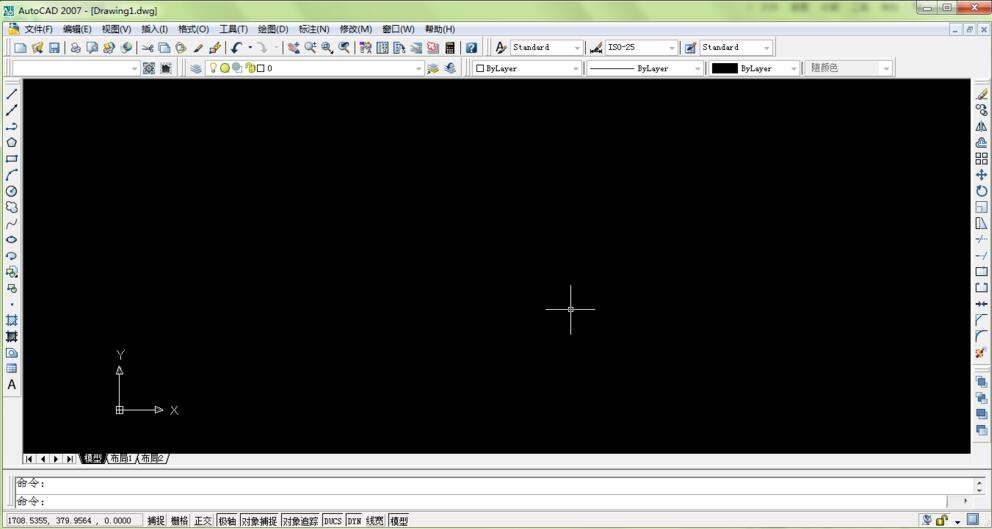
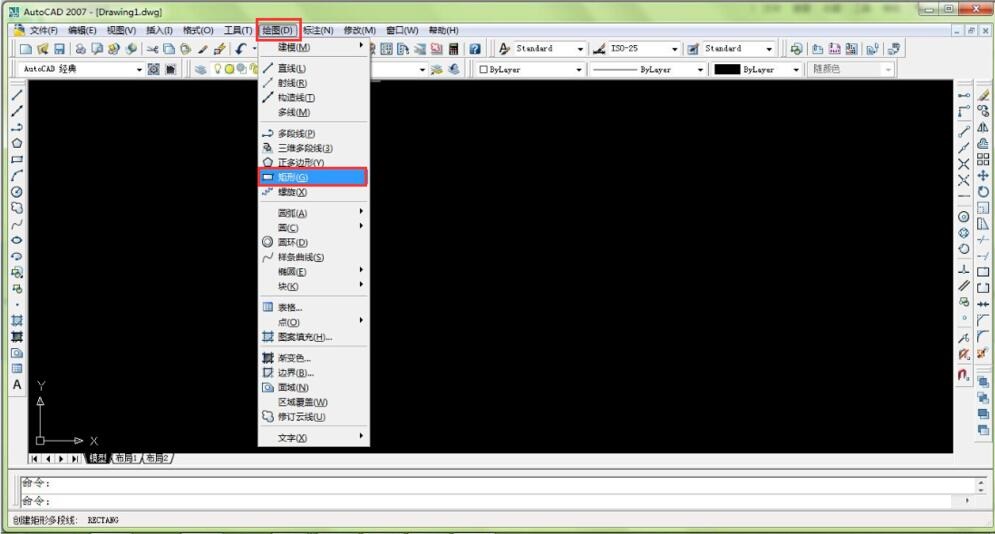


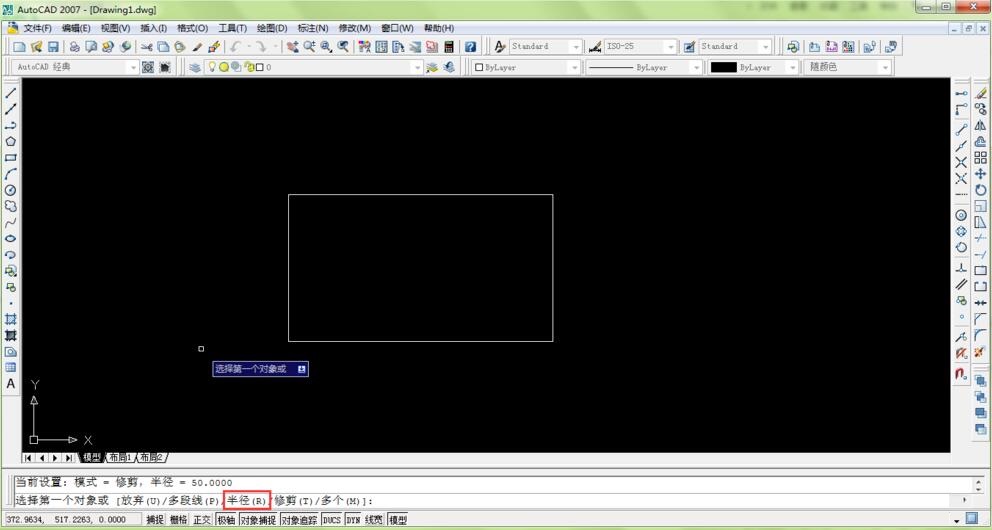
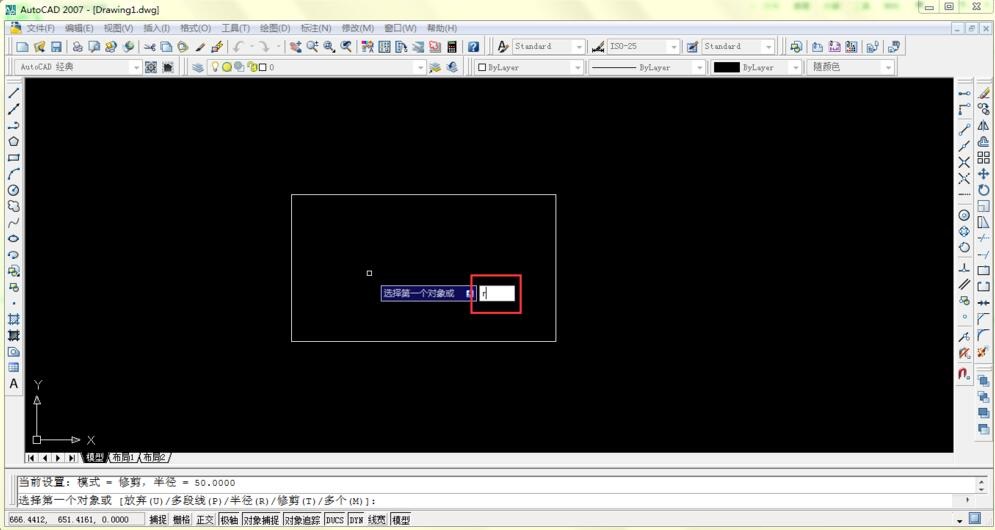
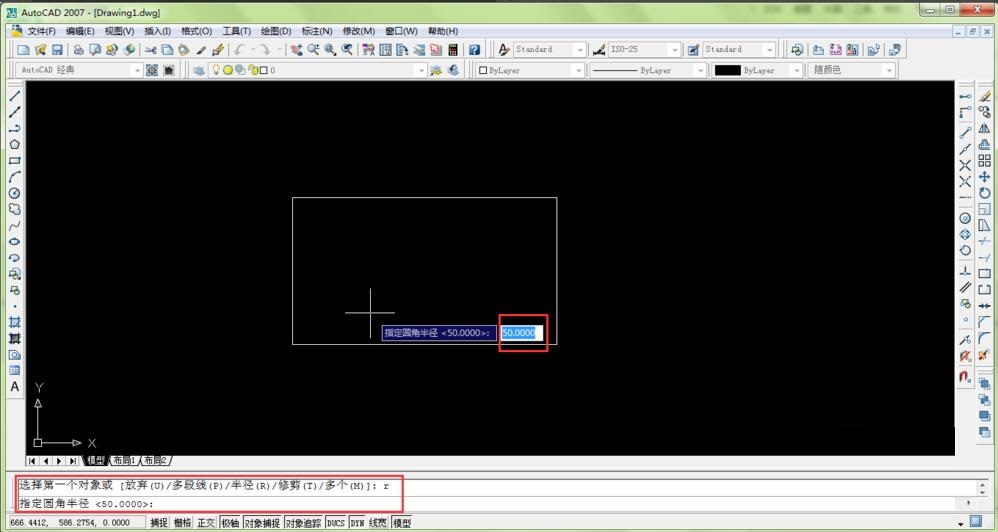

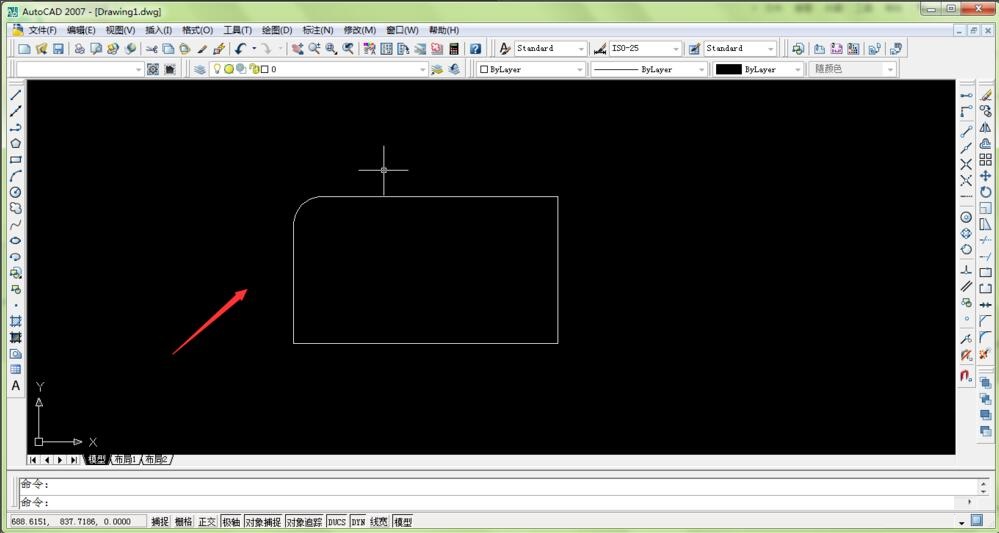
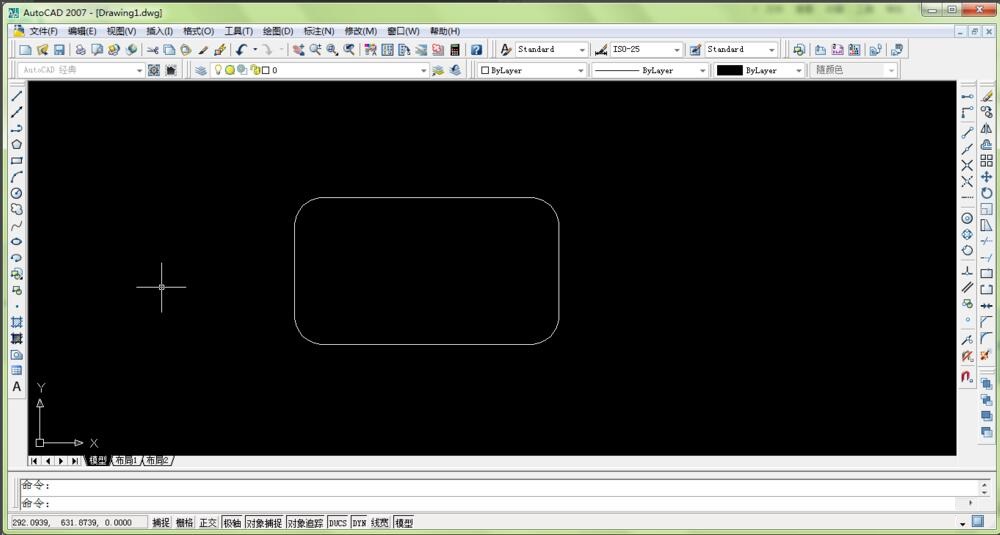
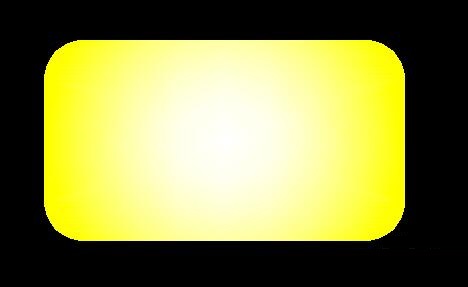

![《这是我的土地》 v1.0.3.19014升级档+未加密补丁[ANOMALY] v1.0.3.19014](https://img.wishdown.com/upload/soft/202601/04/1767522369695a4041041f4.jpg)










